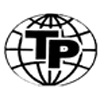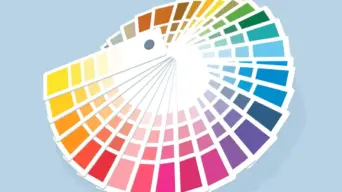نحوه اضافه کردن رمز عبور به اسناد ورد
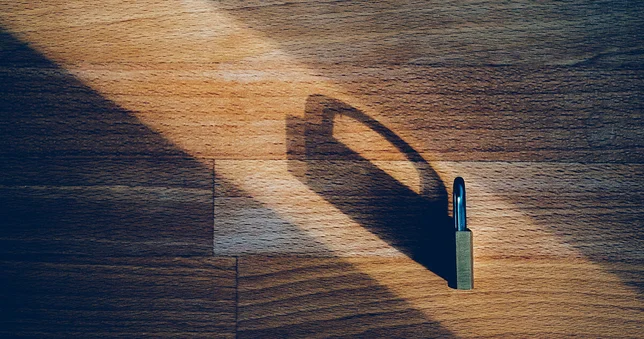
اگر شما دوست ندارید که اطلاعاتی که در اسناد ورد ذخیره کرده اید توسط شخص دیگریی دیده شود و یا از آن کپی برداری کند نیاز نیست نگران چیزی باشید چراکه با استفاده این آموزش به راحتی میتوانید اسناد ورود خود را به رمز عبور مجهز کنید.
نحوه قرار دادن روز عبور در ورود
درر همه نسخه های ورد این قابلیت وجود دارد هرچند که در نسخه وب نرم افزار ورود نتوانستیم قابلیت رمز عبور را پیدا کنیم اما بعید میدونم کسی از نسخه وب استفاده کنه و معمولا همه ما ایرانی ها از نسخه نصب شده نرم افزار ورد استفاده میکنیم برای قرار دادن رمز به آدرس زیر در برنامه ورد بروید:
File > Protect document > Encrypt with password.
بیاد داشته باشید که فرایند رو حتما ذخیره کنید.
چگونه یک سند Word را مرحله به مرحله رمزگذاری کنیم
تنها در چند مرحله می توانید از فایل Word خود با رمز عبور محافظت کنید. راه های مختلفی برای این کار وجود دارد. آموزشی که امروز میبینید در اینجا برای نسخه های Word از Office 2016 به بعد و برای Microsoft 365 کار می کند.
چگونه یک سند Word را از طریق منو رمزگذاری کنیم
یکی از راههای محافظت از فایل در Word با رمز عبور، از طریق تب File است.
مرحله 1: روی File در نوار منو و سپس روی Info کلیک کنید.
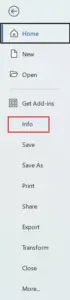
یک سند Word را می توان در منوی File رمزگذاری کرد.
مرحله 2: روی Protect Document > Encrypt with Password کلیک کنید.
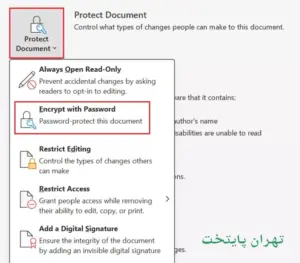
رمز عبوری را که می خواهید برای رمزگذاری سند Word خود استفاده کنید وارد کنید.
مرحله 3: رمز عبوری را که می خواهید برای رمزگذاری سند Word استفاده کنید وارد کنید و روی OK کلیک کنید. مطمئن شوید که رمز عبور را فراموش نکرده اید، در غیر این صورت نمی توانید سند را رمزگشایی کنید. برای اطمینان از عدم وجود خطا در تایپ، باید رمز عبور را برای بار دوم وارد کنید.
نحوه باز کردن یک سند ورد رمزگذاری شده
هنگامی که یک سند رمزگذاری شده را در Word یا Explorer باز می کنید، یک کادر محاوره ای به طور خودکار ظاهر می شود که از شما می خواهد رمز عبور را وارد کنید. سند تنها در صورتی باز می شود که رمز عبور را به درستی وارد کنید.
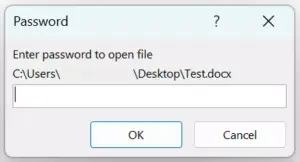
هر بار که می خواهید سند را باز کنید، باید رمز عبوری را که انتخاب کرده اید وارد کنید.
بسیاری از برنامه های واژه پرداز که از قبل روی ویندوز 10 نصب شده اند، مانند WordPad، نمی توانند اسناد رمزگذاری شده را باز کنند. با این حال، برنامههای آفیس رایگان LibreOffice و Apache OpenOffice با اسناد رمزگذاریشده مانند Word رفتار میکنند و هنگام باز کردن اسناد رمزگذاریشده Word از آنها رمز عبور میخواهند.
اگر سعی کنید یک سند Word محافظت شده با رمز عبور را با استفاده از یک نمایشگر فایل ساده مشاهده کنید، هیچ داده ای نمایش داده نخواهد شد. در عوض، پیامی مبنی بر رمزگذاری سند Word ظاهر می شود.
چگونه یک سند Word را در مک رمزگذاری کنیم
فرآیند رمزگذاری اسناد Word در MacOS کمی متفاوت از ویندوز کار می کند.
مرحله 1: روی Review کلیک کنید. مرحله 2: Protect را در نوار و سپس Protect Document را انتخاب کنید. مرحله 3: رمز عبوری را که می خواهید سند Word را با آن رمزگذاری کنید وارد کنید و روی OK کلیک کنید. مرحله 4: سند را ذخیره کرده و ببندید. دفعه بعد که سند را باز می کنید، به طور خودکار از شما خواسته می شود رمز عبور را وارد کنید.
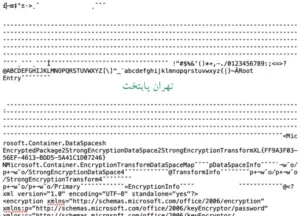
محتویات یک سند ورد رمزگذاری شده قابل خواندن نیست.
توجه داشته باشید
تعداد زیادی از کاربران گذرواژه های امنی را انتخاب می کنند که اغلب به خاطر سپردن آنها دشوار است. نرم افزار های ذخیره رمز عبور می توانند به ویژه در اینجا مفید باشند. با این حال، برخی از این ابزارها فقط با مرورگرها قابل استفاده هستند و نه با Word.
نحوه حذف رمزگذاری فایل Word
وقتی که یک سند Word محافظت شده را با رمز عبور صحیح باز کردید، می توانید با انجام مراحل زیر رمز عبور آنرا حذف کنید.
مرحله 1: منوی File را باز کرده و بر روی Info کلیک کنید. گزینه Protect Document برای اسنادی که رمزگذاری شده اند برجسته شده است.
مرحله 2: در منوی کشویی روی Encrypt with Password کلیک کنید.
مرحله 3: رمز عبور را حذف کنید (با استفاده از نقطه نمایش داده می شود) و روی OK کلیک کنید.
مرحله 4: سند را ذخیره کرده و ببندید.
سند رمزگشایی خواهد شد و دیگر نیازی به وارد کردن رمز عبور برای باز کردن آن نخواهید داشت.
مطلب مرتبط:آموزش تعمیرات لپ تاپ در کرج